Nachdem ich im ersten Teil die Hardware des ThinkPad X100e näher betrachtet habe, geht es jetzt ins Eingemachte. In diesem Teil beschreibe ich, wie Fedora 13 auf dem X100e installiert wird. Leider ist es nicht ganz so leicht wie erwartet.
Continue reading...Mit dem ThinkPad X100e hat Lenovo ein ziemlich attraktives Netbook auf den Markt gebracht, nicht zuletzt wegen des Designs, der Ausstattung und des Preises. Doch wie steht es mit der Linux-Unterstützung? Und lässt sich die einzige wirkliche Schwäche, der stromhungrige Prozessor, auch unter Linux ein wenig lindern?
In diesem ersten Teil beschreibe ich erst einmal die Hardware selbst. Der zweite Teil wird sich mit der Installation von Fedora 13 auf dem System beschäftigen, und im dritten Teil gebe ich dem System noch einen letzten Schliff, Stromsparmaßnahmen inklusive.
Aber schauen wir uns das ThinkPad erst einmal etwas näher an...
Continue reading...Wie heißt es so schön: Immer wenn sich eine Tür schließt, öffnet sich eine neue.
Auf dem Fedorablog habe ich gestern das letzte Posting geschrieben. Die Site werde ich voraussichtlich Ende September schließen. Amerikanische Firmen müssen ihre Marke verteidigen, sonst verlieren sie sie. Die Erfahrung durfte ich 1998 schon mit der Firma Palm machen, und jetzt halt wieder. Wobei Red Hat sich da wesentlich community-freundlicher benimmt! Allerdings ist der Vertrag in amerikanischem Legalese geschrieben, und verlangt auch die dort üblichen Markenzeichen-Symbole (wie “Fedora®”). Im Endeffekt also viel Aufwand, nur um in Lizenz eine Domain benutzen zu dürfen. Wozu?
Ich sehe den Umzug in meinen privaten Blog eher als einen Neuanfang... Den Nachrichtenumfang vom Fedorablog werde ich (schon aus Zeitgründen) nicht beibehalten, also nicht die Release jeder Alpha-, Beta oder Final ankündigen oder es melden, wenn yum mal wieder klemmt.
Andererseits: Das Fedorablog repräsentierte die Community, weshalb ich meine persönliche Meinung weitgehend in den Hintergrund gestellt hatte. In meinem persönlichen Blog brauche ich auf solche Sachen nicht mehr zu achten. Auch nicht schlecht...
Wie geht es jetzt weiter? Ich werde die Artikel im Fedorablog sichten. Vieles davon ist mittlerweile obsolet (zum Beispiel, dass Fedora 7 veröffentlicht wurde) und kann an sich weg. Andere Artikel werde ich in das Fedora Wiki stellen oder hier in das Blog übernehmen. Die ganzen Arbeiten werde ich im Oktober erst beginnen können, also bitte ein wenig Geduld. 😀
Neue Artikel zum Thema Fedora (und weiteren Linux-Distributionen) wird es unter der Kategorie “Fedorado” geben. (Danke an Jan Ehrhardt für diese geniale Idee.)
Und zu der “Primer”-Kategorie aus dem Fedorablog, die bei dem Setup eines neu installierten System hilfreich ist, lasse ich mir auch noch etwas einfallen.
Der Linux-Kern hat den Ruf, äußerst stabil zu sein. Der X-Server dagegen bleibt gelegentlich hängen, vor allem in der Beta-Version, die seit Fedora 9 installiert wird. Der Rechner reagiert dann auf keine Eingaben mehr, und der einzige Ausweg scheint eine Zwangsabschaltung zu sein. Der Kernel “lebt” aber meist noch. Dann hilft die Magische S-Abf-Taste, um das System kontrolliert herunterzufahren.
Diese Funktion ist bei Fedora standardmäßig abgeschaltet. Um sie zu aktivieren, öffnet man als root die Datei /etc/sysctl.conf und ändert dort die Zeile kernel.sysrq wie folgt ab:
kernel.sysrq = 1
Nach einem Neustart steht die Taste zur Verfügung. Zusätzlich kann sie mit dem Kommando echo 1 > /proc/sys/kernel/sysrq sofort aktiviert werden.
Sollte sich das System dann wieder einmal aufhängen, hält man die Tasten ALT und S-Abf gedrückt und tippt ganz langsam die Buchstabenfolge REISUB ein. Wenn alles gut gegangen ist, startet das System neu. Die Buchstabenkombination lässt sich mit einer kleinen Eselsbrücke merken: “Raising Elephants Is So Utterly Boring”.
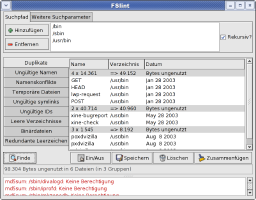 Proportional zu der Größe der Festplatte nimmt meist auch der Müll zu, der darauf abgelegt wurde. Irgendwann verliert man dann den Überblick darüber, welche Dateien man bereits hat.
Proportional zu der Größe der Festplatte nimmt meist auch der Müll zu, der darauf abgelegt wurde. Irgendwann verliert man dann den Überblick darüber, welche Dateien man bereits hat.
FSlint hilft dabei, die Unordnung zu lichten. Neben einigen anderen Möglichkeiten bietet es an, einen Verzeichnisbaum nach Dateiduplikaten zu durchsuchen. Installiert wird es mit yum install fslint. Danach kann es unter Anwendungen → Systemwerkzeuge → FSlint gestartet werden. Leider ist die deutsche Übersetzung des Programmes nicht immer gelungen.
Im ersten Schritt wählt man oben den Suchpfad aus, also das zu durchsuchende Basisverzeichnis. Es können auch mehrere Verzeichnisse angegeben oder in den weiteren Suchparametern gezielt ausgeschlossen werden. Anschließend wählt man links den Modus Duplikate und klickt dann unten auf Finde. FSlint durchsucht nun den Pfad nach Dateien, die einen identischen Inhalt haben, und listet diese der Größe nach absteigend sortiert auf.
Überflüssige Dateien können jetzt in der Liste markiert werden. Über den Knopf ausgewählt stehen außerdem verschiedene Auswahlhilfen zur Verfügung. Die ausgewählten Dateinamen können anschließend über Speichern in eine Datei geschrieben werden. Mit Löschen werden die ausgewählten Dateien stattdessen gleich gelöscht.
Zusammenfügen schließlich lässt die Duplikate über so genannte hard links auf die ausgewählte Datei verweisen. Sie scheinen dadurch weiterhin mehrmals zu existieren, werden aber nur einmal auf der Festplatte abgelegt. Ein möglicherweise ungewünschter Nebeneffekt ist, dass sich, sobald eine der Dateien verändert wird, die anderen ebenfalls verändern. Sie sind keine eigenständigen Kopien mehr.
Im Verzeichnis /usr/share/fslint/fslint/ stehen die einzelnen FSlint-Module auch für die Kommandozeile zur Verfügung. Ein ähnliches Tool ist fdupes. Es lässt sich über yum install fdupes installieren und kann dann zum Beispiel in Scripten verwendet werden. Eine weitere Hilfe beim Aufräumen ist Baobab.